Jebkura elektroniska ierīce var sabojāties. Ko darīt, ja austiņās nav skaņas?
Padoms: novērsiet problēmas, izmantojot metodi no vienkārša līdz sarežģītam.

Klusuma cēloņa pārbaude (procedūra)
1. Pārbaudiet, vai datorā ir izslēgts skaļums un skaļuma slīdņa pozīcija.

Pēc tam noklikšķiniet uz skaļuma slīdņa, un jādzird sistēmas skaņa.
2. Pēc tam pārbaudiet skaņas līmeni avota lietojumprogrammā (multivides atskaņotājs, Youtube video, datorspēle).
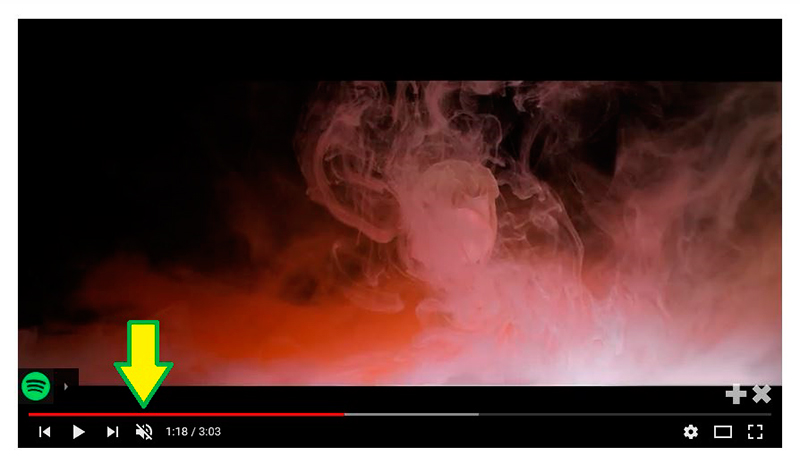
Iespējams, ka programma ir vienkārši izslēgta.
3. Ja pēc šo darbību veikšanas skaņa netiek parādīta, ir jānoskaidro, vai problēma ir aparatūras vai programmatūras problēma.
Neaizmirstiet pārbaudīt austiņu skaļuma regulatoru (ja tāds ir).
Savienojiet austiņas ar zināmu labu skaņas avotu (viedtālruni, MP3 atskaņotāju). Ja ir skaņa, mēs varam pārbaudīt datoru. Līdzīgi varam pārbaudīt avotu, pieslēdzot skaļruņu sistēmu datoram.
Godīgi sakot, skaņas trūkums bieži vien ir saistīts ar nepareizu savienotāju savienošanu. Parasti austiņas tiek pievienotas korpusa priekšpusē.

Montējot sistēmas bloku, "amatnieki" dažkārt aizmirst savienot savienojuma kabeļus ar pamatplati. Lai to novērstu, ir nepieciešamas pamatzināšanas par datora komponentiem.
To pārbaudīt ir pavisam vienkārši - pārslēdziet savienotāju uz galveno savienotāju sistēmas bloka aizmugurē. Tam jābūt zaļā krāsā. Pat ja jums ir 5.1 skaņas karte (t. i., 6 ligzdu grupa), nav grūti atrast strāvas punktu. Krāsu un simbolu marķējumi vienmēr ir pieejami.
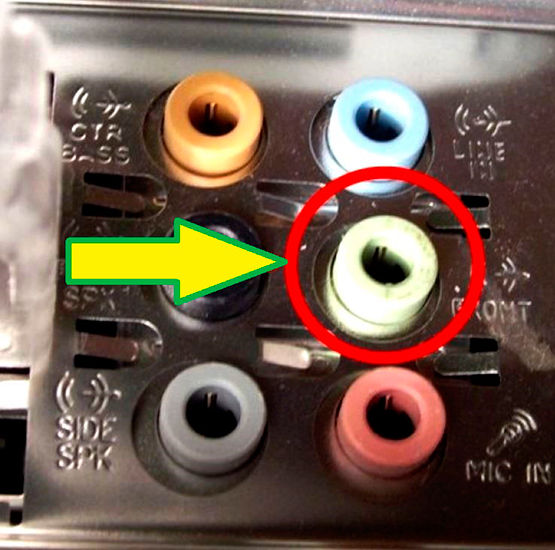
Protams, iespējams, ka datora skaņas karte ir nedarbojusies. To var salabot specializētās darbnīcās.
Skaņas atjaunošana austiņās
1. variants: austiņas darbojas un skaņa ir ieslēgta - problēma ir programmatūras pamatā
Ar peles labo pogu noklikšķiniet uz skaļruņa ikonas (apakšējā labajā stūrī) un atveriet sadaļu "Atskaņošanas ierīces". Pārbaudiet, vai ir identificēta ierīce. Ja tas ir atzīmēts kā "atspējots", dodieties uz "properties" un iespējojiet austiņas.
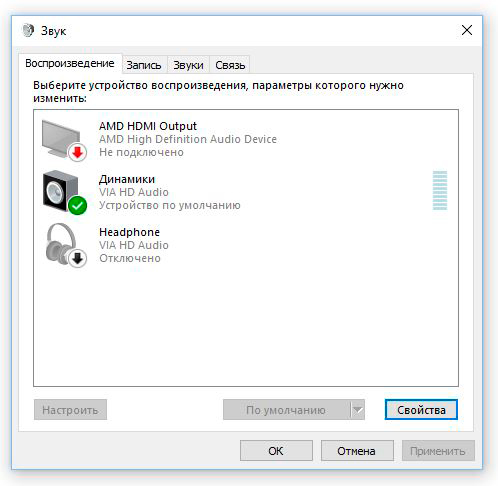
Skaņa netiek parādīta - tajā pašā sadaļā "Īpašības" pārbaudiet skaņas līmeni un to, vai skaļruņa ikona ir atspējota.
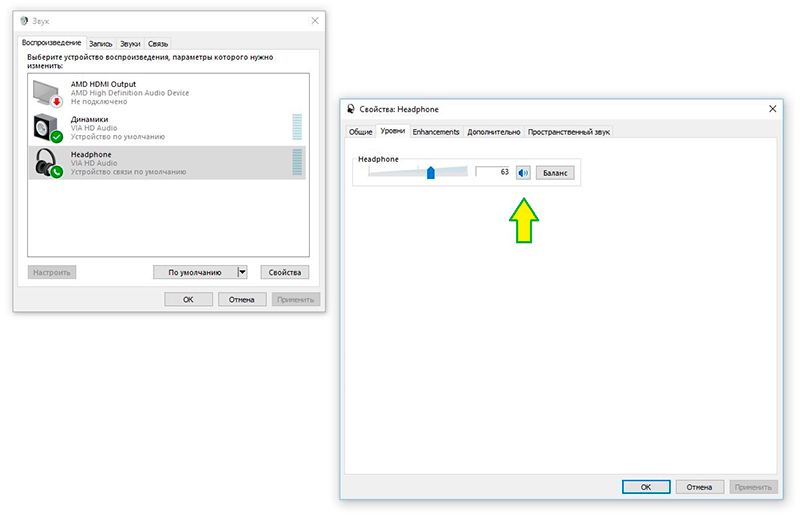
Ja nav citu problēmu, skaņai jābūt atjaunotai.
Ja norādītajos logos vispār nav redzamas atskaņošanas ierīces, pārbaudiet, vai ir pieejami un pareizi instalēti skaņas kartes draiveri.
Informācija: Draiveris ir sistēmas programma, kas kontrolē jebkuru datorā uzstādīto aparatūras komponentu.
Lai to izdarītu, izmantojiet iestatījumu paneli (noklikšķiniet ar peles labo pogu uz ikonas "Windows" ekrāna kreisajā apakšējā stūrī), lai atvērtu ierīču pārvaldnieku. Atvēršanas logā tiks parādīti visi datorā instalētie aparatūras komponenti un to statuss.
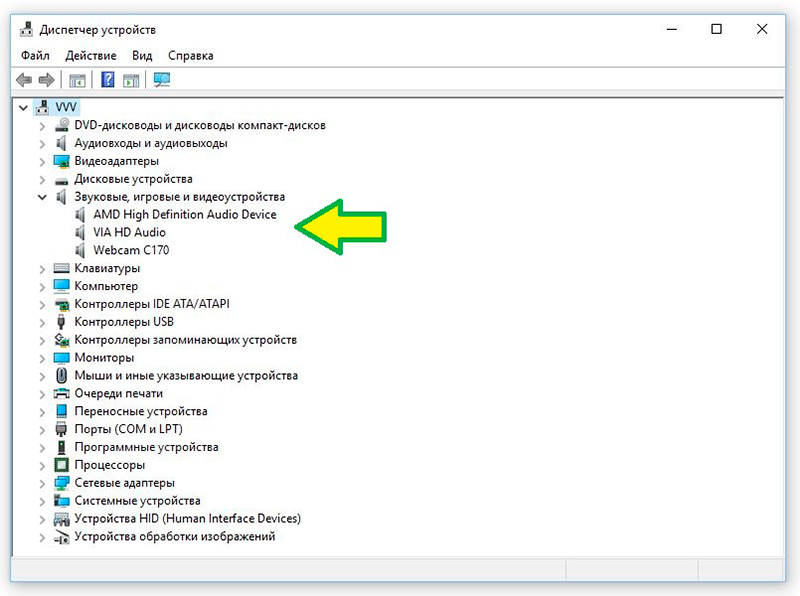
Atrodiet cilni ar vārdiem "audio" vai "skaņas ierīces" un meklējiet skaņas karti. Katram datoram nosaukums ir atšķirīgs, taču rindā jābūt vārdam "audio". Ja šādu ierīču nav vai tās ir atzīmētas ar sarkanu (dzeltenu) krustiņu, ir nepieciešams instalēt (atjaunināt) draiverus.
Ar peles labo pogu noklikšķiniet uz līnijas ar problemātisko ierīci, atvērtajā logā izvēlieties "properties" (īpašības). Dodieties uz cilni "draiveri" un veiciet vajadzīgo darbību: "atjaunināt" vai "instalēt".
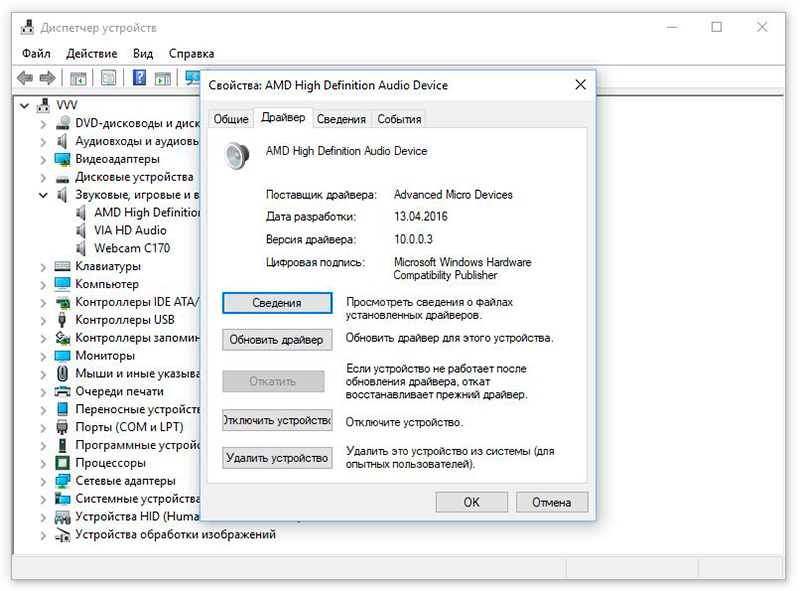
Operētājsistēma parasti pati atrod vadības programmatūru (C diskā vai internetā). Ja draiveri nav atrasti, būs nepieciešams instalācijas disks, kas būtu bijis jāpiegādā kopā ar datoru.
Ja tas nav pieejams, ir jāiet uz skaņas kartes ražotāja vietni un jālejupielādē draiveris.
Šajā brīdī programmatūras atjaunošanas iespējas ir izsmeltas. Ir iespējams pieņemt, ka operētājsistēmā ir vīruss. Jebkurā gadījumā to ir vērts pārbaudīt, izmantojot Windows drošības centru vai antivīrusu programmu pēc jūsu izvēles.
2. iespēja: programmatūra ir kārtībā (pārbaudīts ar skaļruņiem vai citām austiņām) - problēma ir austiņās.
Visiem "sortimenta" bojājumiem 90% no tiem ir saistīti ar savienotājiem vai vadiem. Kad pieceļamies no datora galda, bieži aizmirstam noņemt austiņas un izvilkt vadu. Otrais bojājuma iemesls ir tas, ka skaņas kabelis vairākkārt pakļuva zem krēsla kājas.
Tāpēc mēs salabojam austiņas. Ja vads vai savienotājs nav acīmredzami bojāts, ar multimetra palīdzību meklējiet pārrāvumu.
Padoms: Nav ieteicams pārbaudīt vadu nepārtrauktību, saliekot vai velkot vadu (kad tas ir ieslēgts). Varētu notikt īssavienojums un sabojāt datora skaņas bloku.
Lai saprastu, kā darbojas austiņas, īsi aplūkojiet to dizainu. Savienojums ir ar standarta 3,5 mm jack kontaktdakšu.

Parasti tas ir neiznīcināms, tāpēc nav remontējams. Ir trīs kontakti: kopējais (jeb "mīnuss") un viens vads katram kanālam (ja austiņas ir stereo). Vads tiek ievadīts tieši austiņu skapī vai ar sadalītāja kārbu.

Iespējams, iekšpusē ir skaļuma regulators, kas ir vēl viens iespējamais darbības traucējumu avots. Turklāt vadi ir savienoti tieši ar skaļruņiem, kas atrodas ausu spilventiņos.
Pārrāvumi visbiežāk notiek stieples iekšpusē, lai gan ir iespējams, ka nekvalitatīvs lodējums ir atlūzis. Jebkurā gadījumā ir jāatver austiņu korpuss un jāpārbauda kabelis.
Protams, šī nav aplūkojamā iespēja:
 Šīs austiņas nav remontējamas.
Šīs austiņas nav remontējamas.
Lai to izdarītu, ir jāzina kontaktligzdas pieslēgums.

Kad ausu spilveni ir izjaukti, mēs pārbaudām vadu nepārtrauktību uz visiem tapām.

Plano un elastīgo austiņu kabeli ir grūti salabot, lai gan ar nelielu pacietību to ir iespējams arī pielodēt. Saprātīgāks risinājums ir iegādāties jaunu stieples posmu un nomainīt to kopā ar savienotāju. Tirdzniecībā ir pieejami gan ekranēti audio kabeļi, gan noņemami savienotāji.

Ja jūsu austiņas darbojas bezvadu režīmā (vai drīzāk nedarbojas) - iespējams arī remonts, taču tas ir temats citam rakstam.
Kopsavilkums: Programmatūras daļas labošana nebūs problēma pat iesācējam lietotājam. Bet austiņu remonts ar lodāmmašīnu varēs pārspēt tikai lietotāju, kas tikko pazīstams ar radiodelom.
Aktuāli materiāli:
Kā iestatīt austiņas kvalitatīvai skaņas atskaņošanai
 , Kā savienot austiņas ar televizoru
, Kā savienot austiņas ar televizoru
 , Kā pareizi noregulēt austiņu mikrofonu Windows datorā
, Kā pareizi noregulēt austiņu mikrofonu Windows datorā
 , Kā izjaukt austiņas: soli pa solim fotoattēlu remonta rokasgrāmata visiem austiņu elementiem
, Kā izjaukt austiņas: soli pa solim fotoattēlu remonta rokasgrāmata visiem austiņu elementiem
 , Kā pašiem salabot austiņas, ja viena nedarbojas
, Kā pašiem salabot austiņas, ja viena nedarbojas
 , Kā padarīt skaļāku skaņu austiņās: datorā un tālrunī
, Kā padarīt skaļāku skaņu austiņās: datorā un tālrunī
 , Kā uzlabot austiņu skaņas kvalitāti
, Kā uzlabot austiņu skaņas kvalitāti
 , Sīkstošu un svilpošu skaņu ausīs cēloņi
, Sīkstošu un svilpošu skaņu ausīs cēloņi
 , Viegli un efektīvi veidi, kā palielināt basus austiņās
, Viegli un efektīvi veidi, kā palielināt basus austiņās

Darbs ar personālo datoru bez skaņas nav iespējams. Ja nevēlaties traucēt apkārtējiem vai skaņas līnija pieder pie privātās informācijas - tiek izmantotas austiņas.
1. attēls
Jebkura elektroniska ierīce var darboties nepareizi. Ko darīt, ja austiņās nav skaņas?
Padoms: Bojājums ir jāizmeklē, izmantojot vienkāršā-kompleksa metodi.
Darbības traucējumu cēloņa noteikšana (procedūra)
1. Pārbaudiet, vai dators ir izslēgts, un skaļuma regulēšanas slīdņa stāvokli.
2. attēls
Pēc tam ar peli noklikšķiniet uz skaļuma slīdņa, un jādzird sistēmas skaņa.
2. Pēc tam pārbaudiet skaņas līmeni avota lietojumprogrammā (multivides atskaņotājs, Youtube video, datorspēle).
3. attēls
Iespējams, ka programma ir vienkārši izslēgta.
Ja pēc šīm darbībām skaņa netiek parādīta, ir jānoskaidro, kur ir problēma: aparatūrā vai programmatūrā.
Neaizmirstiet pārbaudīt austiņās uzstādīto skaļuma regulatoru (ja tāds ir).
Savienojiet austiņas ar zināmu labu skaņas avotu (viedtālruni, MP3 atskaņotāju). Ja ir skaņa, mēs varam tikt galā ar datoru. Līdzīgi varam pārbaudīt avotu, pieslēdzot skaļruņu sistēmu datoram.
Godīgi sakot, skaņas trūkums bieži vien ir saistīts ar nepareizu savienotāju savienojumu. Parasti austiņas tiek pievienotas korpusa priekšējā panelī.
4. attēls
Montējot sistēmas bloku, "amatnieki" dažkārt aizmirst savienot savienojuma kabeļus ar pamatplati. Lai to novērstu, ir nepieciešamas pamatzināšanas par datora komponentiem. To ir viegli pārbaudīt - pārslēdziet savienotāju uz galveno savienotāju sistēmas bloka aizmugurē. Tam jābūt zaļā krāsā. Pat ja jums ir 5.1 skaņas karte (t. i., 6 ligzdu grupa), nav grūti atrast strāvas punktu. Krāsu un simbolu marķējumi vienmēr ir pieejami.
5. attēls
Protams, nav izslēgta arī aparatūras atteices iespēja: datora skaņas karte. To var salabot specializētās darbnīcās.
Skaņas atjaunošana austiņās
1. variants Austiņas darbojas un skaņa ir ieslēgta - problēma ir saistīta ar programmatūru.
Ar peles labo pogu noklikšķiniet uz skaļruņa ikonas (apakšējā labajā stūrī) un atveriet sadaļu "Atskaņošanas ierīces". Pārbaudiet, vai ir atpazīta ierīce. Ja tas ir atzīmēts "izslēgts", atveriet sadaļu "Īpašības" un ieslēdziet austiņas.
6. attēls
Ja nav skaņas - tajā pašā sadaļā "Īpašības" pārbaudiet skaņas līmeni un to, vai skaļruņa ikona ir izslēgta.
7. attēls
Ja nav citu problēmu, skaņai jābūt atjaunotai.
Ja norādītajos logos vispār nav redzamas atskaņošanas ierīces, pārbaudiet, vai ir pieejami un pareizi instalēti skaņas kartes draiveri.
Informācija: Draiveris ir sistēmas programma, kas kontrolē jebkuru datorā uzstādīto aparatūras komponentu.
Lai to izdarītu, izmantojiet paneli "Iestatījumi" (noklikšķiniet ar peles labo pogu uz ikonas "Windows" ekrāna kreisajā apakšējā stūrī), lai palaistu ierīču pārvaldnieku. Atvērtajā logā tiks parādīti visi datorā instalētie aparatūras komponenti un to statuss.
8. attēls
Atrodiet cilni ar vārdiem "audio" vai "skaņas ierīces" un pārbaudiet, vai ir skaņas karte. Katram datoram nosaukums ir atšķirīgs, taču rindā jābūt vārdam "audio". Ja šādu ierīču nav vai tās ir atzīmētas ar sarkanu (dzeltenu) krustiņu, ir jāuzstāda (jāatjaunina) draiveri.
Ar peles labo pogu noklikšķiniet uz līnijas ar problemātisko ierīci, atvērtajā logā izvēlieties "properties" (īpašības). Dodieties uz cilni "Draiveri" un veiciet vajadzīgo darbību: "Atjaunināt" vai "Instalēt".
9. attēls
Operētājsistēma parasti pati atrod vadības programmu (C diskā vai internetā). Ja draiveri nav atrasti, jums būs nepieciešams instalācijas disks, kam jābūt komplektā ar datoru.
Ja tas nav pieejams, ir jādodas uz skaņas kartes ražotāja vietni un jālejupielādē draiveris.
Šajā brīdī programmatūras atjaunošanas iespējas ir izsmeltas. Ir iespējams pieņemt, ka operētājsistēmā ir vīruss. Jebkurā gadījumā ir ieteicams to pārbaudīt Windows drošības centrā vai ar trešās puses antivīrusu pēc izvēles.
2. iespēja Programmatūra ir kārtībā (pārbaudīts ar skaļruņiem vai citām austiņām) - problēma ir austiņās.
Visiem "sortimenta" bojājumiem 90% no tiem ir saistīti ar savienotājiem vai vadiem. Kad pieceļamies no datora galda, bieži aizmirstam noņemt austiņas un izvilkt vadu. Otrais bojājumu cēlonis ir skaņu kabelis, kas atkārtoti nokrīt zem krēsla kājas.
Tāpēc mēs salabojam austiņas. Ja vadam vai savienotājam nav acīmredzamu bojājumu, meklējiet bojājumu ar multimetra palīdzību.
Padoms: Nav ieteicams pārbaudīt vadu nepārtrauktību, to saliecot vai velkot (kad vads ir ieslēgts). Var rasties īssavienojums un sabojāt datora skaņas bloku.
Lai saprastu, kā darbojas austiņas, īsi aplūkojiet to dizainu. Savienojums, izmantojot standarta 3,5 mm jack kontaktdakšu.
10. attēls
Parasti tas nav izjaucams un tāpēc nav remontējams. Trīs kontakti: kopējais (vai "mīnus") kontakts un viens vads katram kanālam (ja austiņas ir stereo). Vadu ievada austiņu korpusā tieši vai ar sadalītāja kārbu.
11. attēls
Iespējams, iekšpusē ir skaļuma regulators - vēl viens iespējamais darbības traucējumu avots. Turklāt vadi ir savienoti tieši ar skaļruņiem, kas atrodas ausu spilventiņos.
Pārrāvumi visbiežāk notiek stieples iekšpusē, lai gan ir iespējams, ka nekvalitatīvs lodējums ir atlūzis. Jebkurā gadījumā ir nepieciešams atvērt austiņu korpusu un pārbaudīt kabeli.
Tas, protams, tā nav:
12. attēls
Šīs austiņas nav remontējamas.
Lai to izdarītu, ir jāzina kontaktligzdas kontakts.
13. attēls
Kad auss spilventiņi ir izjaukti, tiek pārbaudīta vadu nepārtrauktība uz visiem tapām.
14. attēls
Austiņu plānais un elastīgais kabelis ir grūti salabojams, lai gan ar nelielu pacietību to ir iespējams arī pielodēt. Saprātīgāks risinājums ir iegādāties jaunu stieples posmu un nomainīt to kopā ar savienotāju. Tirdzniecībā ir pieejami gan ekranēti audio kabeļi, gan salokāmi savienotāji.
15. attēls
Ja jūsu austiņas darbojas bezvadu režīmā (vai drīzāk nedarbojas) - iespējams arī remonts, taču tas ir temats citam rakstam.
Apakšējā līnija:
Programmatūras daļas labošana neradīs problēmas pat iesācēju lietotājam. Bet austiņu remonts ar lodāmmašīnu var pārspēt tikai lietotāju ar nelielām vai nekādām zināšanām par radiotehniku.
